برای تماس تصویری از طریق اسکایپ یا نرم افزارهای مشابه ، یا انجام بازی های آنلاین ، شما به یک میکروفون نیاز دارید تا بتوانید به راحتی با طرف مقابل خود صحبت کنید.حال اگر میکروفون شما به درستی کار نکند یا از کار افتاده باشد باید چه کرد؟ بهترین راه حل ، تبدیل تلفن همراه به میکروفون است که می تواند مشکل شما را حل کند.در مقاله ی امروز قصد داریم روش های تبدیل تلفن همراه به میکروفون را با هم بررسی کنیم.اگر شما هم جز آن دسته از افرادی هستید که نیاز به میکروفون دارید ، مقاله ی امروز را از دست ندهید.با من همراه باشید:
آموزش مرتبط: اتصال گوشی و تبلت به پروژکتور و تلویزیون
برای آنکه بتوانید تلفن همراه خود را به میکروفون تبدیل کرده و در بازی های آنلاین یا برنامه های گفتگو محور از آن استفاده کنید روش های مختلفی وجود دارد که قصد داریم برخی از کاربردی ترین روش های مرسوم را به همراه یکدیگر بررسی کنیم.
روش اول : استفاده از نرم افزار WO Mic
یکی از بهترین نرم افزارها در زمینه ی تبدیل تلفن همراه به میکروفون ، نرم افزار WO Mic است که به شما کمک خواهد کرد از طریق بلوتوث ، USB و یا امواج Wi-Fi ، تلفن همراه خود را به میکروفون تبدیل کرده و از آن استفاده کنید.
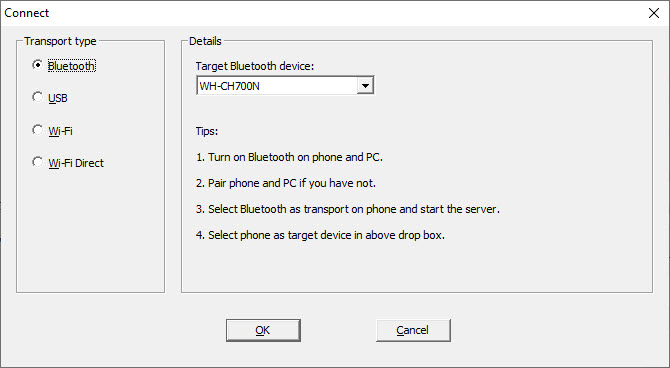
یکی از مهمترین مزایای این نرم افزار ، رایگان بودن آن است که به شما اجازه خواهد داد از تمامی قابلیت های آن به صورت کاملا رایگان و بدون پرداخت هیچ هزینه ای استفاده کنید.
با نصب این نرم افزار و اتصال تلفن همراه خود به کامپیوتر می توانید از یک میکروفون معمولی برای کارهای خود استفاده کنید.
برای دانلود نرم افزار WO Mic به لینک زیر مراجعه کنید:
https://wolicheng.com/womic/
پس از مراجعه به لینک بالا ، درایور مخصوص کامپیوتر را دانلود کرده و اپلیکیشن مخصوص نسخه های اندروید یا iOS را نیز دانلود کنید.پس از آنکه اپلیکیشن را بر روی تلفن همراه خود نصب کردید ، روش های مختلفی در اختیار شما قرار خواهد گرفت که عبارتند از :
1 – استفاده از Bluetooth
برای اتصال از طریق بلوتوث ، ابتدا بلوتوث سیستم کامپیوتر خود را روشن کرده و کلیدهای ترکیبی Windows و I را به صورت همزمان فشار دهید تا وارد بخش تنظیمات شوید.سپس به قسمت Device و در نهایت به بخش Bluetooth & other devices مراجعه کنید.
پس از فعال کردن گزینه ی بلوتوث ، کامپیوتر شما برای سایر دستگاه هایی که بلوتوث روشن دارند نمایش داده خواهد شد.
اکنون باید بلوتوث تلفن همراه خود را روشن کرده و گوشی را از طریق آن به کامپیوتر خود متصل کنید.هنگامی که اعلان اتصال بلوتوث تلفن همراه به کامپیوتر بر روی صفحه ی نمایش را مشاهده کردید ، گزینه ی تایید یا همان Confirm را انتخاب کنید.
حال در نرم افزار WO Mic گزینه ی Bluetooth را به عنوان رابط بین تلفن همراه و کامپیوتر انتخاب کرده و پس از انتخاب تلفن همراه خود از بین دستگاه های موجود ، گزینه ی OK را انتخاب کنید.
حال در اپلیکیشن موجود بر روی تلفن همراه آیکون چرخ دنده را لمس کنید و پس از ورود به بخش تنظیمات ، گزینه ی Transport و در نهایت گزینه ی Bluetooth را انتخاب کنید.
حال به صفحه ی قبل برگشته و گزینه ی Play را لمس کنید تا صدای شما به کامپیوتر منتقل شود.

2 – استفاده از حالت USB
استفاده از این حالت مختص گوشی های اندرویدی است.برای استفاده از این قابلیت تلفن همراه خود را به کمک کابل دیتا ، به کامپیوتر خود متصل کنید و درایورهای مخصوص را بر روی ویندوز نصب کنید.
پس از مراحل شناسایی گوشی ، به قسمت Developer Options رفته و گزینه ی USB debugging را فعال کنید.پس از طی کردن این مراحل ، تلفن همراه شما به عنوان یک دستگاه شناسایی خواهد شد.
حال در اپلیکیشن WO Mic وارد بخش تنظیمات شده و پس از انتخاب گزینه ی Transport ، گزینه ی USB را انتخاب کنید.حال به صفحه ی قبل بازگشته و آیکون Play را لمس کنید تا شرایط انتقال صدا به کامپیوتر مهیا شود.

3 – استفاده از Wi-Fi
برای استفاده از این قابلیت باید تلفن همراه و سیستم کامپیوتر شما به یک شبکه ی Wi-Fi متصل یاشد.در محیط نرم افزار که بر روی سیستم کامپیوتر نصب کرده اید به بخش تنظیمات رفته و بر روی گزینه ی Transport کلیک کنید.سپس گزینه ی Wi-Fi را انتخاب کنید.به صفحه ی قبل برگردید و گزینه ی Play را انتخاب کنید.پنجره ی خاکستری رنگی نمایش داده خواهد شد که یک عدد داخل آن نوشته شده است که عدد اعلام شده همان آدرس IP است.
حال در نرم افزار WO Mic گزینه ی Wi-Fi را انتخاب کرده و بر روی OK کلیک کنید.در این مرحله باید آدرس IP که در مرحله ی قبل نمایش داده شده بود را در بخش Server IP Address وارد کرده و بر روی گزینه ی OK کلیک کنید.حال می توانید از تلفن همراه خود به عنوان میکروفون استفاده کنید.

4 – اتصال از طریق Wi-Fi Direct
یکی دیگر از روش ها ، استفاده از قابلیت Wi-Fi Direct است که بنده پیشنهاد می کنم روش های قبلی را جایگزین این روش کنید، اما اگر تمایل دارید کماکان از این روش استفاده کنید ، باید تلفن همراه خود را به یک شبکه ی هات اسپات تبدیل کنید.
انجام این کار در مدل های مختلف تلفن همراه یا تبلت ، اندکی تفاوت دارد اما به طور کلی با مراجعه به بخش Connections یا Tethering میتوانید این قابلیت را فعال کنید.
حال برای آنکه بتوایند کامپیوتر خود را به شبکه ی هات اسپات متصل کنید ، کلیدهای ترکیبی Windows و I را به صورت همزمان فشار دهید و وارد بخش تنظیمات شوید.
در مرحله ی بعد به بخش Network & Internet و Wi-Fi رفته و در نهایت هات اسپات را انتخاب کنید.
حال اپلیکیشن موجود بر روی تلفن همراه یا تبلت را اجرا کرده و پس از مراجعه به بخش تنظیمات ، گزینه ی Transport و در نهایت گزینه ی Wi-Fi Direct را انتخاب کنید.به صفحه ی قبل بازگشته و آیکون Play را لمس کنید.
در نرم افزار موجود بر روی سیستم عامل بر روی گزینه ی Wi-Fi Direct کلیک کرده و عدد موجود در گزینه ی Soft AP IP address را در حالت پیش فرض نگه داشته و در نهایت بر روی OK کلیک کنید.پس از انجام این مراحل می توانید از تلفن همراه یا تبلت خود به عنوان میکروفون بر روی کامپیوتر استفاده کنید.
نکته ی مهم : ممکن است با انجام مراحل بالا ، کماکان با عدم شناسایی صدا توسط ویندوز مواجه شوید ، در این صورت ایتدا کلیدهای ترکیبی Windows و I را فشار داده و وارد بخش تنظیمات شوید.به مسیر System ، سپس Sound رفته و از قسمت Input گزینه ی Microphone (WO Mic Device) را انتخاب کنید.
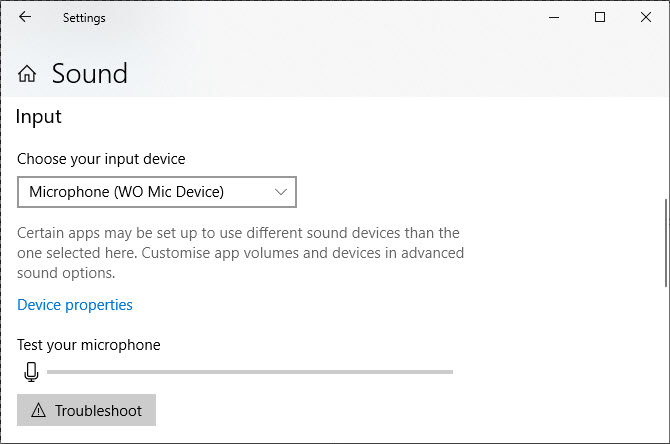
حال کافیست از طریق تلفن همراه به صورت آزمایشی صحبت کنید تا میزان صدای دریافتی در بخش Test your Microphone نمایش داده شود.
روش دوم : روش هایی به غیر از نرم افزار و اپلیکیشن WO Mic
روشهای دیگری هم به جز برخورداری از اپلیکیشن WO Mic وجود دارد اما برای استفاده از آنها باید از جک صوتی استفاده کنید. نرم افزار Megaphone Free برای iOS و Microphone برای اندروید و همچنین Real Microphone برای گوشیهای ویندوز عمل مشابه را انجام میدهند.
برای استفاده از این نرم افزارها باید هرکدام را نصب کنید و سپس با استفاده از جک نر به نر هدفون گوشی را به تلفن خود متصل کنید. حالا گوشی شما به عنوان یک میکروفون عمل خواهد کرد.
لطفا نظر خودتان را برای ما ارسال کنید تا نقاط قوت و ضعف مطالب مشخص شده و در جهت بهبود کیفیت محتوای سایت بتوانیم قدم موثر تری برداریم .
